Giáo án Tin học lớp 7 tiết 41, 42: Trình bày và in trang tính
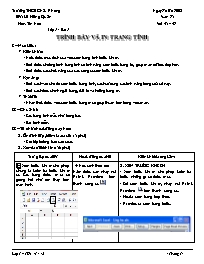
Lớp 7 - Bài 7
TRÌNH BÀY VÀ IN TRANG TÍNH
I – Mục tiêu:
* Kiến thức:
- Hiểu được mục đích của việc xem trang tính trước khi in.
- Biết được chương trình bảng tính có tính năng xem trước trang trí, giúp in ấn dữ liệu đẹp hơn.
- Biết được các chức năng của các công cụ xem trước khi in.
* Kỹ năng:
- Biết cách vào chế độ xem trước trang tính, cách sử dụng các tính năng trong cửa sổ này.
- Biết cách điều chỉnh ngắt trang, đặt lề và hướng trang in.
Bạn đang xem tài liệu "Giáo án Tin học lớp 7 tiết 41, 42: Trình bày và in trang tính", để tải tài liệu gốc về máy bạn click vào nút DOWNLOAD ở trên
Trường THCS Châu Phong Ngày 21/01/2008 GV : Lê Hồng Quân Tuần 21 Môn: Tin học Tiết 41 – 42 Lớp 7 - Bài 7 TRÌNH BÀY VÀ IN TRANG TÍNH I – Mục tiêu: * Kiến thức: - Hiểu được mục đích của việc xem trang tính trước khi in. - Biết được chương trình bảng tính có tính năng xem trước trang trí, giúp in ấn dữ liệu đẹp hơn. - Biết được các chức năng của các công cụ xem trước khi in. * Kỹ năng: - Biết cách vào chế độ xem trước trang tính, cách sử dụng các tính năng trong cửa sổ này. - Biết cách điều chỉnh ngắt trang, đặt lề và hướng trang in. * Thái độ: - Nhận thức được việc xem trước trang in sẽ giúp thuận tiện trong việc in ấn. II – Chuẩn bị: - Các bảng tính mẫu như trong bài. - Bài trình diễn. II – Tổ chức hoạt động dạy học: 1. Ổn định lớp, kiểm tra sĩ số: (1 phút) - Gọi lớp trưởng báo cáo sĩ số. 2. Xem trước khi in: (15 phút) Trợ giúp của GV Hoạt động của HS Kiến thức trọng tâm Xem trước khi in cho phép chúng ta kiểm tra trước khi in ra. Các trang được in ra sẽ giống hệt như em thấy trên màn hình. à Học sinh theo dõi Nắm được cần nháy nút Print Preview trên thanh công cụ 1. XEM TRƯỚC KHI IN - Xem trước khi in cho phép kiểm tra trước những gì sẽ được in ra. - Để xem trước khi in, nháy nút Print Preview trên thanh công cụ. - Next: xem trang tiếp theo. - Previous: xem trang trước. 4. Điều chỉnh ngắt trang: (14 phút) Trợ giúp của GV Hoạt động của HS Kiến thức trọng tâm Chương trình bảng tính tự động phân trang tính thành các trang in tuỳ theo kích cỡ của trang tính. + Để điều chỉnh ta sử dụng lệnh Page Break Preview (xem ngắt trang) trong bảng chọn View + Các đường kẻ màu xanh là các dấu ngắt trang à Học sinh theo dõi Nắm được để điều chỉnh ta sử dụng lệnh Page Break Preview 2. ĐIỀU CHỈNH NGẮT TRANG - Bước 1: chọn View à Page Break Preview à Xuất hiện dấu ngắt trang. - Bước 2: đưa trỏ chuột vào dấu ngắt trang à con trỏ chuột chuyển thành 1 hoặc 2. - Bước 3: Kéo thả đến vị trí cần thiết. 5. Đặt lề và hướng giấy in: (30 phút) Trợ giúp của GV Hoạt động của HS Kiến thức trọng tâm Em có thể thay đổi lề và hướng giấy in cho phù hợp với nhu cầu của mình được thực hiện bằng hộp hội thoại File à Page Setup. Trong trường hợp chiều rộng trang in lớn hơn chiều ngang. Ta có thể chọn theo hướng giấy ngang bằng cách chọn Page Setup. à HS lắng nghe và theo dõi à HS theo dõi thao tác 1. Nháy chuột để mở trang Page. 2. Chọn Potrait cho hướng giấy đứng hoặc Landscape cho hướng giấy nằm ngang. 3. ĐẶT LỀ VÀ HƯỚNG GIẤY IN a) Thiết đặt lề trang in: - Bước 1: Chọn File à Page Setup, sẽ xuất hiện hộp thoại. - Bước 2: Mở trang Margins à Thay đổi thông số trong các ô Top, Bottom, Left, Right. - Bước 3: Nháy OK. b) Thiết đặt hướng trang in: Thay đổi hướng trang in - Bước 1: Chọn File à Page Setup sẽ xuất hiện hộp thoại Page. - Bước 2: Mở trang Page, chọn: + Portrait: hướng giấy đứng. + Landscape: hướng giấy nằm. - Bước 3: Nháy OK. 6. In trang tính: (5 phút) Trợ giúp của GV Hoạt động của HS Kiến thức trọng tâm Để in trang tính em nháy chuột vào nút lệnh trên thanh công cụ. à HS theo dõi thao tác 4. IN TRANG TÍNH - Sau khi thiết đặt và kiểm tra các trang in, nếu thấy + Các trang đã được ngắt một cách hợp lí. + Cách trình bày trên từng trang đã phù hợp. à việc in trang tính chỉ còn là thao tác đơn giản. - Nháy nút Print 7. Củng cố và giao nhiệm vụ về nhà: (15 phút) Trợ giúp của GV Hoạt động của HS Kiến thức trọng tâm & Tổng kết và củng cố: - HS thảo luận trả lời các câu hỏi ở SGK. H Xem lại bài cũ và xem trước bài Thực hành 7 để chuẩn bị thực hành ở tiết sau. à Hoạt động cá nhân. TRẮC NGHIỆM: CÂU 1: Trong các thao tác sau, đâu là thao tác mở hộp thoại để chọn hướng giấy in? a) View à Page Break Preview b) File à Page setup à Page c) File à Page setup à Margins d) Cả 3 cách trên đều sai. CÂU 2: Hãy quan sát các hình dưới đây, cho biết cô giáo đã dùng thao tác gì để chỉnh lại trang in? a) Chỉnh hướng trang in b) Ngắt trang c) Đặt lại lề cho trang in d) Cách 1 và cách 2 đều đúng
Tài liệu đính kèm:
 TH7T41-42.doc
TH7T41-42.doc





